Prüfprotokolle für Ausgangsprodukte
Kurz erklärt
Die Ausgangsstoffprüfung und ihre Dokumentation werden von § 6 Abs. 3 und § 11 Abs. 2 ApBetrO geregelt. Über die Packmittelprüfung trifft die ApBetrO keine Aussage. Allerdings sind laut "Kommentar zur Leitlinie Prüfung und Lagerung der Primärpackmittel" (Bundesapothekerkammer) die Packmittelprüfungen analog zu § 6 Abs. 3 und § 11 Abs. 2 ApBetrO zu dokumentieren.
Diese Funktion erleichtert Ihnen das Erstellen von Prüfprotokollen für Ausgangsprodukte und Packmittel wie folgt:
- Alle Wareneingangspositionen, welche als "Droge/Chemikalie" gekennzeichnet sind, können als Prüfkandidaten für die Ausgangsstoffprüfung vorgeschlagen werden. Sie steuern dieses Verhalten mit dem Konfigurationsparameter 'Prüfkandidaten vorschlagen'.
- Für jeden geprüften Ausgangsstoff wird ein Prüfprotokoll angelegt. Dabei können zur Prüfung im System hinterlegte oder selbst angelegte Monografien herangezogen werden.
- Alle Dokumente werden gespeichert und chronologisch abgelegt.
-
Monografien sind im System hinterlegt. Sie können aber auch selbst erstellt werden.
- Alle Prüfprotokolle können jederzeit nachbearbeitet und ausgedruckt werden.
- Sie können vor der Freigabe eines Prüfprotokolls für einen Ausgangsstoff einen Entwurf ausdrucken, um diesen zur Prüfung zur Hand zu haben.
-
Prüfprotokolle und Etiketten zur Kennzeichnung der geprüften Ausgangsprodukte können abschließend ausgedruckt werden.
- Suchroutinen nach Artikelbezeichnung oder PZN erleichtern das gezielte Wiederfinden von Dokumenten.
 Für die Erfüllung der Dokumentationspflicht zählt allein der unterschriebene Ausdruck. Deshalb muss ein nachträglich im System geändertes Protokoll erneut gedruckt und unterschrieben und der ursprüngliche Ausdruck vernichtet werden.
Für die Erfüllung der Dokumentationspflicht zählt allein der unterschriebene Ausdruck. Deshalb muss ein nachträglich im System geändertes Protokoll erneut gedruckt und unterschrieben und der ursprüngliche Ausdruck vernichtet werden.
 Die Erstellung von Prüfprotokollen für Ausgangsstoffe wird als kostenpflichtige Zusatzfunktion angeboten. Wenden Sie sich bei Interesse an Ihren PHARMATECHNIK-Vertriebsmitarbeiter.
Die Erstellung von Prüfprotokollen für Ausgangsstoffe wird als kostenpflichtige Zusatzfunktion angeboten. Wenden Sie sich bei Interesse an Ihren PHARMATECHNIK-Vertriebsmitarbeiter.
Sie finden die Dokumentation für Prüfprotokolle für Ausgangsprodukte im Menü ![]() Büro unter
Büro unter ![]() Dokumentationsverwaltung.
Dokumentationsverwaltung.
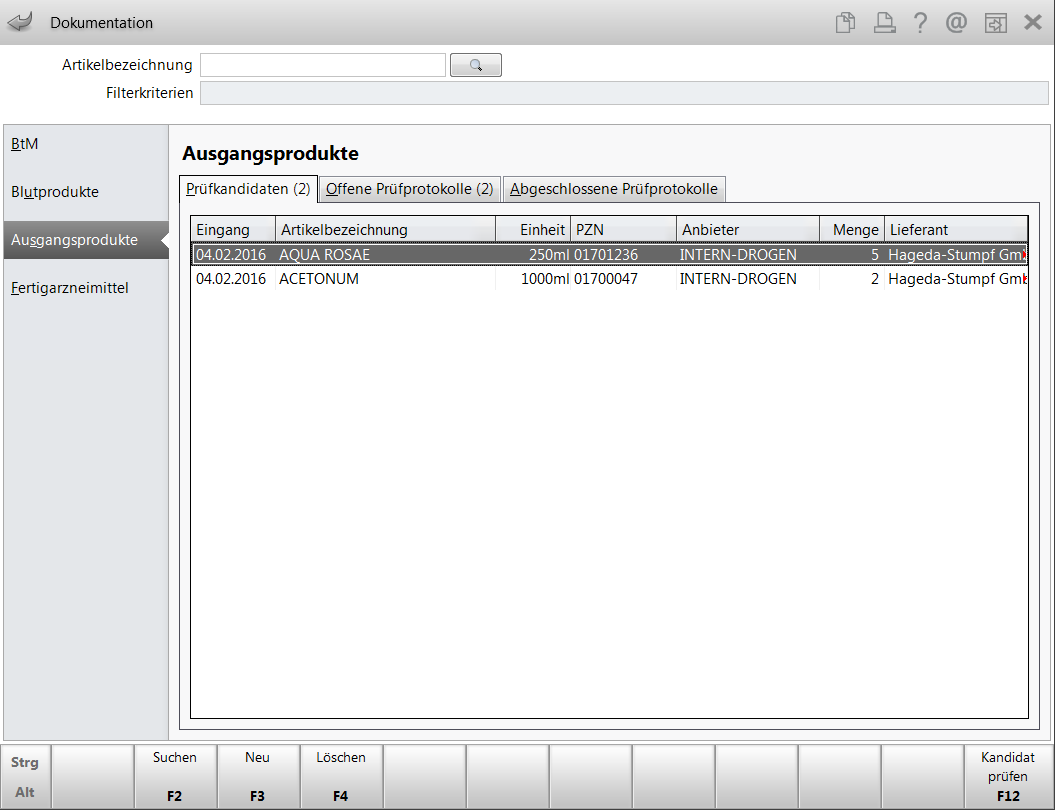
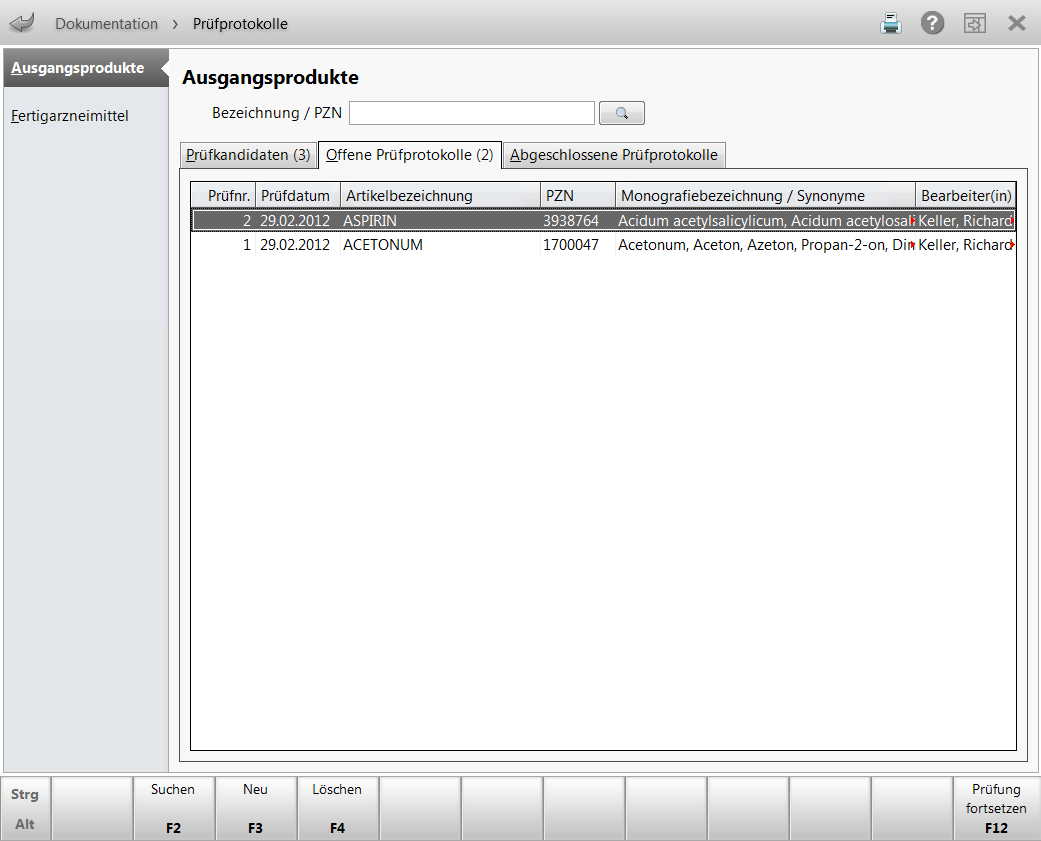
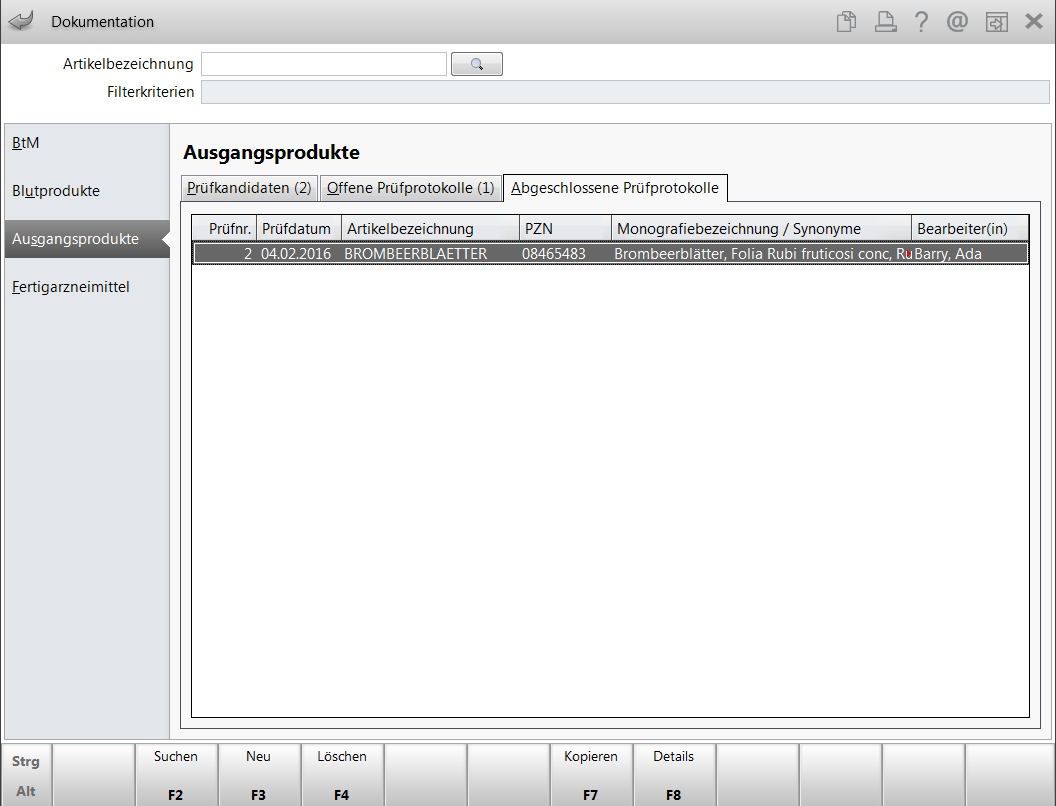
Im oberen Bereich finden Sie folgende Anzeige- und Bedienelemente:
- Bezeichnung / PZN - Geben Sie hier den Suchbegriff für die Suche nach einer Dokumentation zu diesem Ausgangsprodukt ein - z.B. die Anfangsbuchstaben des Artikels oder die PZN - und wählen Sie den Suchen-Button
 rechts vom Eingabefeld oder drücken Sie Enter, um die Suche zu starten.
rechts vom Eingabefeld oder drücken Sie Enter, um die Suche zu starten.
Die TabellenRegister haben folgende Bedeutung:
- Prüfkandidaten - Anzeige der gebuchten Wareneingangspositionen, welche als "Droge/Chemikalie" gekennzeichnet sind und noch nicht geprüft wurden.
- Offene Prüfprotokolle - Anzeige der noch nicht abgeschlossenen Prüfprotokolle. Für diese Dokumente wurde noch keine Gesamtbeurteilung (Freigabe/ keine Freigabe) eingetragen. Mehr dazu im Thema 'Prüfprotokolldetails (Ausgangsstoffe) - Abschluss'.
- Abgeschlossene Prüfprotokolle - Anzeige der bereits abgeschlossenen Prüfprotokolle. In diesen Dokumenten sind alle erforderlichen Angaben ausgefüllt und die Gesamtbeurteilung (Freigabe/ keine Freigabe) ist eingetragen.
In den Tabellen sehen Sie, je nach ausgewähltem TabellenRegister, folgende Informationen:
- Prüfnr. - Fortlaufende Prüfnummer.
- Prüfdatum - Anlagedatum des Prüfprotokolls. Dieses wird bei der Neuanlage vorbelegt, bei nachträglicher Bearbeitung aber nicht automatisch geändert.
- Artikelbezeichnung
- PZN - Pharmazentralnummer.
- Monografiebezeichnung/Synonyme - Bezeichnung der hinterlegten Monografie oder Synonyme.
- Bearbeiter - Bearbeiter, welcher das Prüfprotokoll angelegt hat.
Prüfprotokoll suchen
Mit Suchen - F2 springt der Fokus ins Feld Bezeichnung / PZN, in dem Sie die Suchkriterien nach einem Prüfprotokoll eingeben können.
Prüfkandidat prüfen
Im Register Prüfkandidaten können Sie mit Kandidat prüfen - F12 die Ausgangsstoffprüfung des markierten Ausgangsproduktes beginnen. Es wird direkt das Fenster zur Auswahl der Monografie geöffnet. Mehr dazu im Thema 'Prüfprotokolle für Ausgangsstoffe anlegen und ändern'.
Prüfprotokoll einsehen
Sie können Prüfprotokolle einsehen, indem Sie in der Übersicht der Prüfprotokolle im Register Offene Prüfprotokolle die Funktion Prüfung fortsetzen - F12 wählen.
Abgeschlossene Prüfprotokolle können Sie im Register Abgeschlossene Prüfprotokolle mit der Funktion Details - F8 einsehen und bearbeiten.
Prüfprotokoll kopieren
Sie können abgeschlossene Prüfprotokolle kopieren.
Markieren Sie dazu im Register Abgeschlossene Prüfprotokolle das gewünschte Protokoll und wählen Sie Kopieren - F7.
 Das kopierte Prüfprotokoll wird in der Detailansicht geöffnet und kann wie gewünscht angepasst werden.
Das kopierte Prüfprotokoll wird in der Detailansicht geöffnet und kann wie gewünscht angepasst werden.
Prüfprotokoll löschen
Zum Löschen eines Prüfprotokolls markieren Sie dieses in der Liste und wählen Sie Löschen - F4.
Haben Sie das Protokoll noch nicht ausgedruckt, werden Sie gefragt, ob Sie es wirklich löschen möchten.
Wählen Sie Ja, wenn das der Fall ist.
Möchten Sie alle zur Prüfung vorgeschlagenen Prüfkandidaten löschen, so wählen Sie im Register Prüfkandidaten die Funktion Alle löschen - Strg + F4.
Weitere Info und Funktionen
Tipps & Tricks: Tipps für die Ausgangsstoffprüfung
